Contenu
Pour élargir votre audience en ligne, il est essentiel de veiller à ce que votre contenu puisse être partagé sur les médias sociaux au moyen de boutons sociaux. Chaque élément de contenu doit être facile à publier pour les utilisateurs, d'une manière attrayante et simple.
Pour ce faire, le plugin PrettyLinks pour WordPress vous permet d'ajouter une barre de boutons sociaux vers les articles et les pages de votre site web. Cela permet aux visiteurs de partager votre contenu instantanément, grâce à des "jolis liens" générés automatiquement.
Dans cet article, nous verrons comment utiliser efficacement la barre de boutons sociaux sur votre site WordPress. Cela inclut la façon dont vous pouvez personnaliser la barre et l'endroit où vous devez la placer pour obtenir les meilleurs résultats. C'est parti !
Qu'est-ce que la barre de boutons sociaux (et comment la configurer) ?
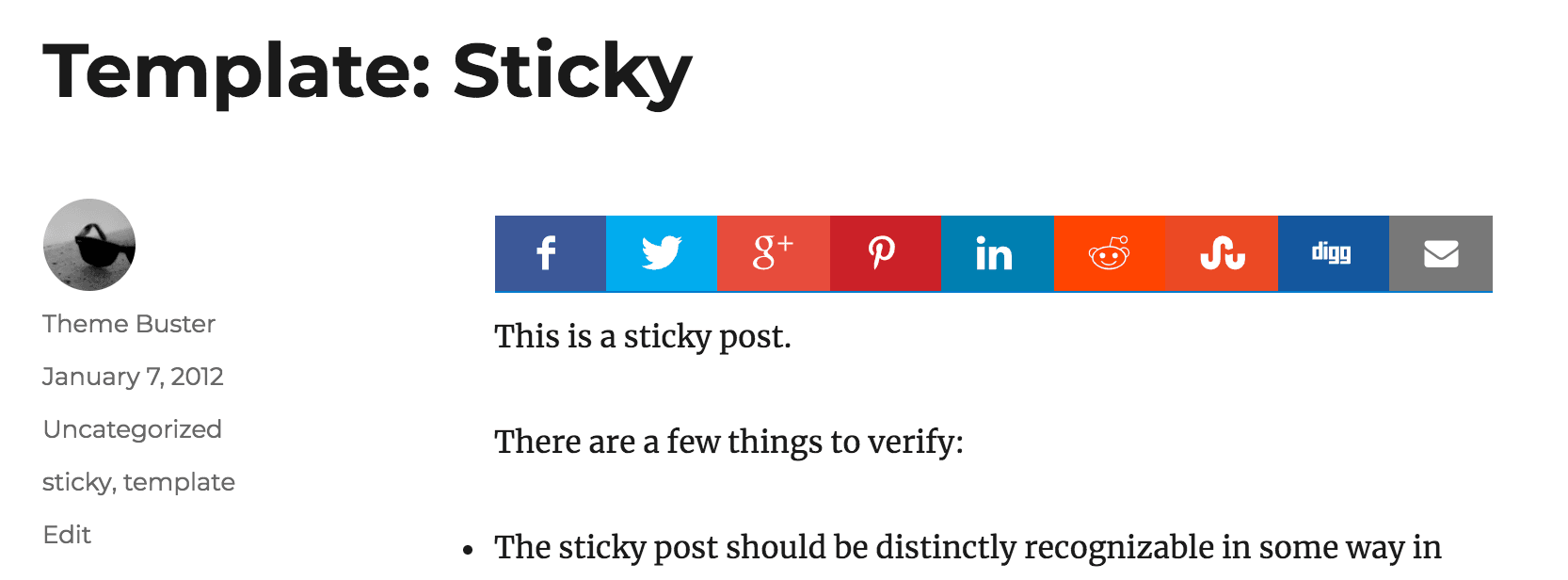
Le Barre de boutons sociaux est un outil inclus dans PrettyLinks, qui vous permet d'ajouter des boutons de partage directement dans les messages et les pages. Vos visiteurs peuvent alors utiliser ces boutons pour partager votre contenu sur la plateforme de médias sociaux de leur choix.
Cette fonction permet à vos visiteurs de partager facilement des contenus intéressants. avantages pour vous. Vos messages auront une plus grande portée, ce qui vous permettra d'élargir votre public. et augmenter le trafic vers votre site. Encourager le partage social peut également améliorer votre classement SEO, car les moteurs de recherche tiennent compte de la présence de votre contenu sur les sites de médias sociaux.
Pour activer la barre de boutons sociaux, vous devez d'abord ont installé PrettyLinks sur votre site. Ensuite, accédez à votre tableau de bord WordPress et naviguez vers PrettyLinks > Options.
Tout d'abord, vous devez ouvrir le Création automatique de liens tabulation :
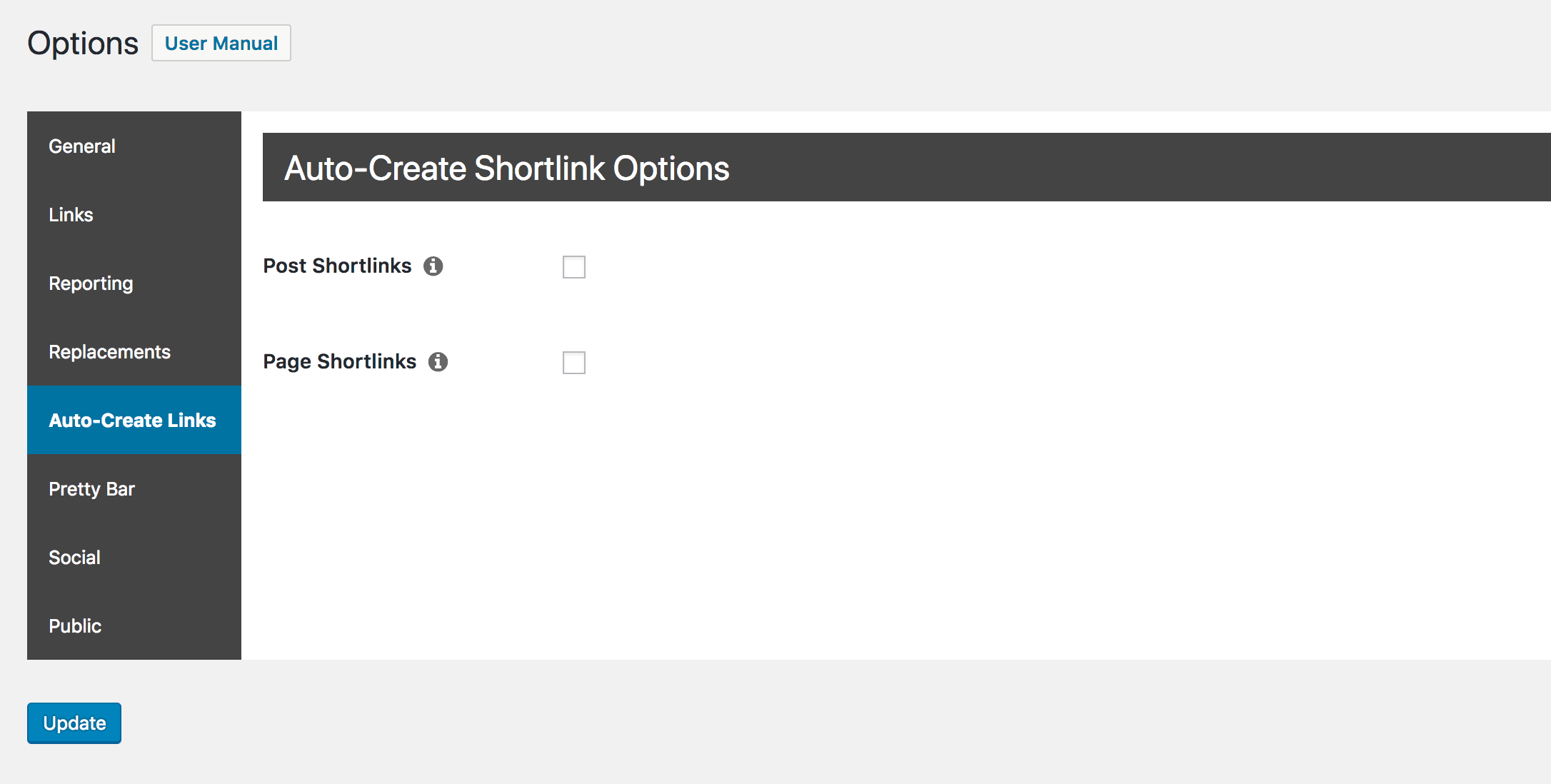
Assurez-vous que les deux Afficher les liens courts et Liens courts sur les pages sont sélectionnées ici. Dans ce cas, chaque option se développe et vous pouvez alors cocher les deux cases intitulées Afficher les boutons sociaux:
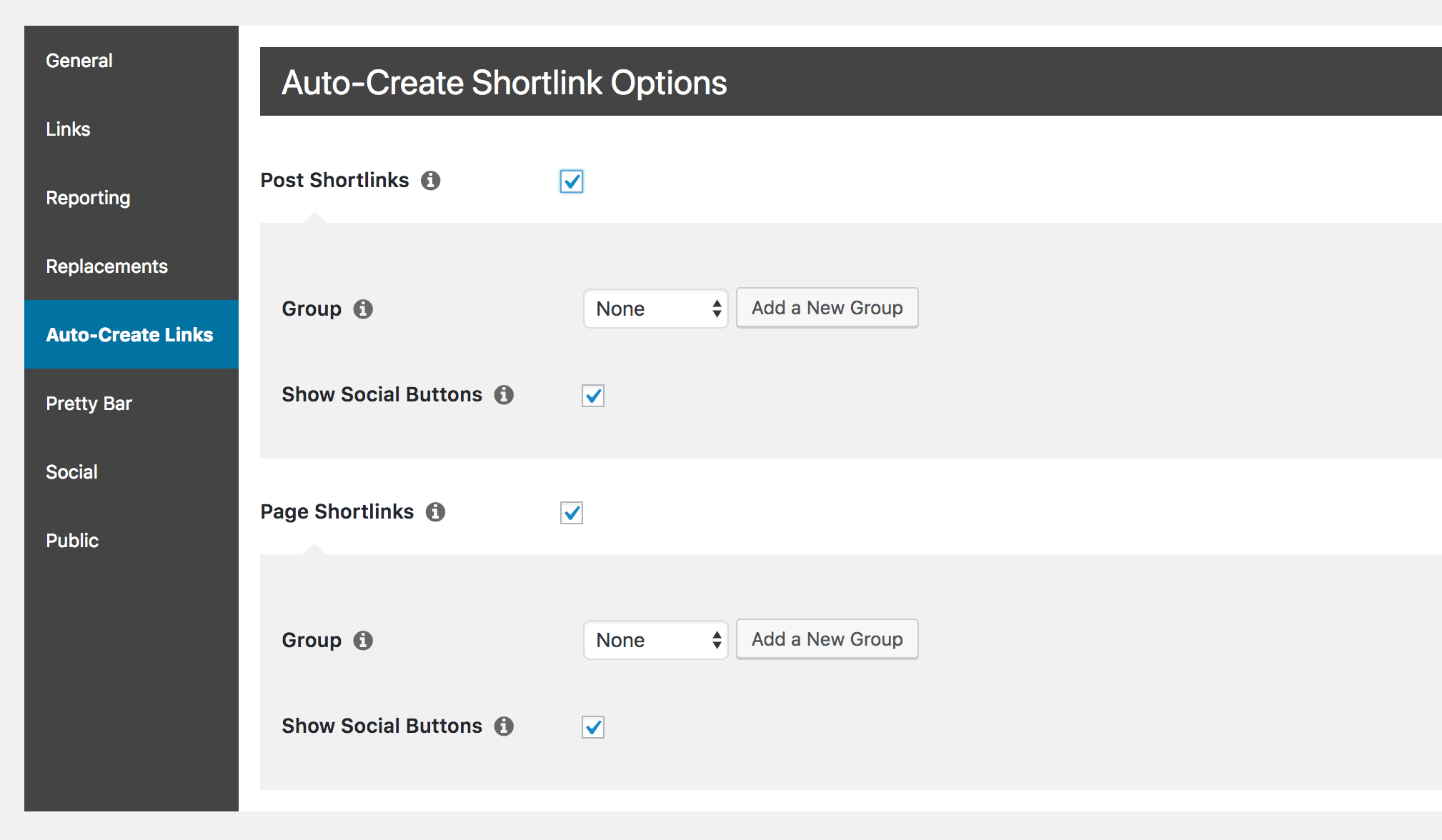
Veillez à cliquer sur Mise à jour pour enregistrer vos modifications. Ensuite, ouvrez le Social tabulation :
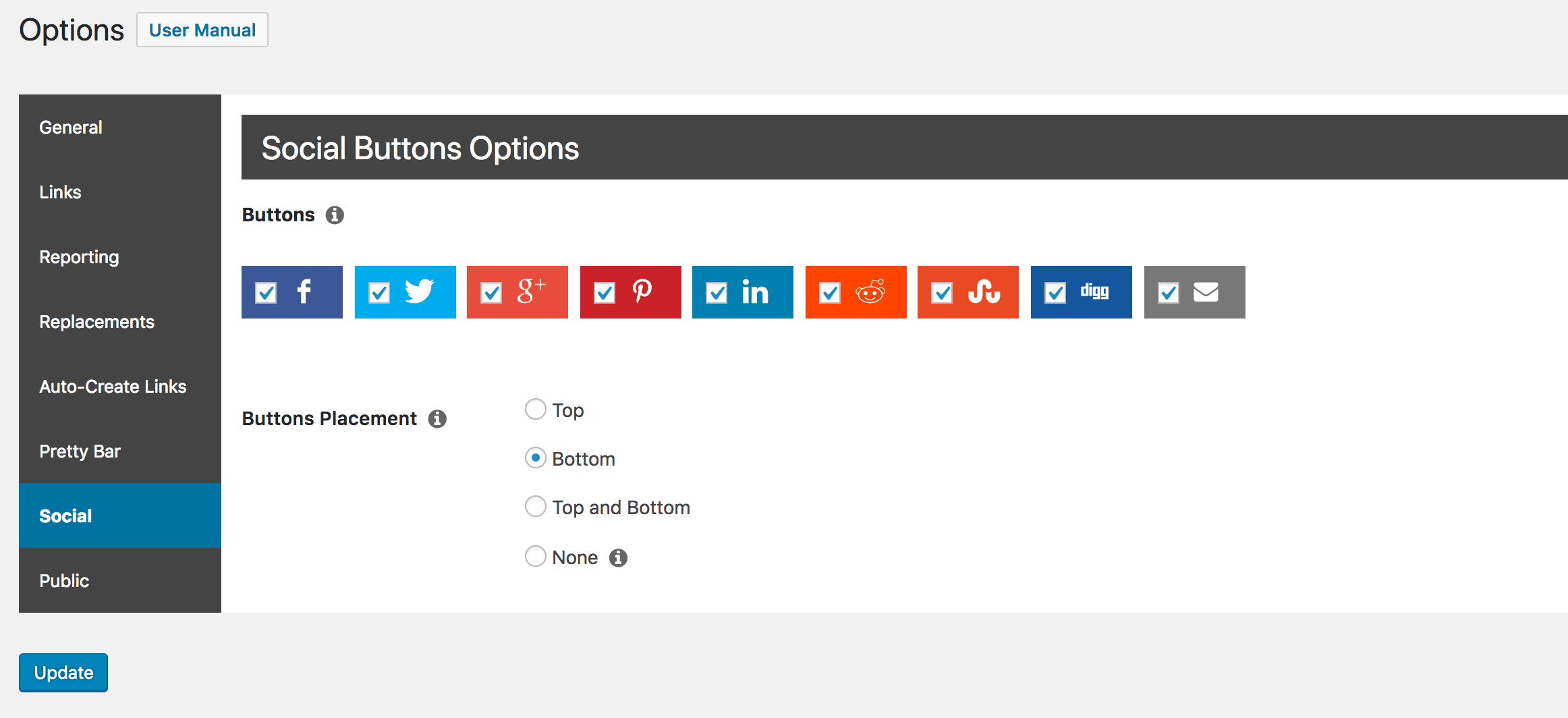
C'est ici que vous pouvez personnaliser la barre de boutons sociaux. Par exemple, vous pouvez choisir les plateformes à inclure et l'endroit où vous souhaitez que la barre soit placée par défaut.
Nous allons maintenant examiner de plus près comment vous pouvez tirer le meilleur parti de ces options.
3 bonnes pratiques pour l'utilisation de la barre de boutons sociaux de PrettyLinks
Vous savez maintenant comment activer la barre de boutons sociaux, mais il est tout aussi important que vous sachiez comment l'utiliser efficacement. Examinons trois façons d'optimiser cette fonctionnalité pour obtenir les meilleurs résultats.
1. Choisir un emplacement optimal
Votre première préoccupation doit être où vous souhaitez que la barre de boutons sociaux apparaisse. Par défaut, vous pouvez l'ajouter automatiquement aux articles et aux pages, où elle s'affichera au-dessus et/ou au-dessous de votre contenu. Cependant, vous pouvez également utiliser un shortcode ou une balise de modèle pour ajouter la barre où vous le souhaitez.
La clé est de savoir où les boutons de partage social seront les plus efficaces sur votre site. Il existe de nombreuses idées contradictoires sur les boutons de partage social. ce qui fonctionne le mieux. Par exemple, en ajoutant la barre directement à votre contenu, vous le faites ressortir et vous vous assurez que les utilisateurs savent ce qu'ils partagent. Certaines études suggèrent également de placer les boutons de médias sociaux dans les pages de votre site Web. le coin supérieur droit d'une page donne les meilleurs résultats.
Expérimentez ce qui fonctionne le mieux pour vous et votre site, et veillez à Suivez vos liens pour voir s'ils sont performants. Veillez toutefois à ne pas saturer votre site de liens vers les médias sociaux. La sursaturation peut frustrer les utilisateurs et les rendre moins enclins à partager votre contenu.
2. Choisir les bonnes plateformes de médias sociaux à cibler
PrettyLinks vous permet de sélectionner plusieurs plateformes différentes pour votre barre de boutons sociaux. Il s'agit de Twitter, Facebook, Google Plus, Pinterest, LinkedIn, Reddit, StumbleUpon et Digg. Vous pouvez utiliser tous Vous pouvez également adapter les options disponibles pour mieux répondre à vos besoins.
Par exemple, vous pouvez vous concentrer sur les plateformes que vous jugez les plus importantes ou sur celles où votre marque est la plus visible. Les plates-formes ont des objectifs différents Vous pouvez donc vous concentrer sur les médias sociaux qui correspondent le mieux au profil de votre clientèle.
Toutefois, nous vous recommandons de toujours inclure Facebook et Twitter, car il s'agit des plateformes sur lesquelles les gens se trouvent. les plus susceptibles de partager des liens.
3. Effectuer des essais fractionnés pour optimiser votre barre
Enfin, il est important que vous effectuiez des tests pour optimiser votre barre de boutons sociaux. En utilisant les essais fractionnésvous pouvez déterminer l'emplacement idéal et les meilleures plates-formes à présenter.
PrettyLinks le rend facilité d'exécution des tests fractionnéset de le mettre en place pour n'importe lequel de vos liens. Comme la barre de boutons sociaux partage toujours le joli lien de la page sélectionnée, cela vous permet de suivre le volume de trafic que chaque page reçoit grâce aux partages.
Vous pouvez également voir combien de ces clics proviennent de chaque plateforme. Vous obtiendrez ainsi des informations supplémentaires que vous pourrez utiliser pour optimiser vos boutons de partage, tout comme vous le feriez pour vos pages d'atterrissage et vos articles de blog.
Conclusion
Le PrettyLinks Barre de boutons sociaux est un outil parfait pour rendre vos posts instantanément partageables sur diverses plateformes de médias sociaux. Il est facile à configurer, mais aussi très polyvalent.
La barre de boutons sociaux permet à quiconque d'attraper rapidement un joli lien de votre site et de le partager, ce qui élargit votre portée et peut apporter du trafic supplémentaire à votre site.
Dans cet article, nous avons examiné les meilleures façons d'intégrer cette barre à votre site WordPress. Pour utiliser efficacement la barre de boutons sociaux, vous devez :
- Choisissez un emplacement optimal.
- Sélectionnez les bonnes plateformes de médias sociaux à cibler.
- Effectuez des tests de répartition pour optimiser votre barre.
Avez-vous des questions sur l'utilisation de la barre de boutons sociaux ? N'hésitez pas à nous en faire part dans la section des commentaires ci-dessous !









Laisser un commentaire